Bạn muốn tắt mật mã (passcode) trên iPhone, iPad tạm thời hoặc vĩnh viễn? Bài viết sau đây sẽ hướng dẫn bạn cách thực hiện.
Việc tắt passcode đôi khi hữu ích trong nhiều trường hợp. Tuy nhiên, bạn cần lưu ý tất cả nội dung trên thiết bị sẽ không còn được bảo vệ. Ngoài ra, sau khi bạn tắt passcode, bạn không thể tiếp tục sử dụng Apple Pay.
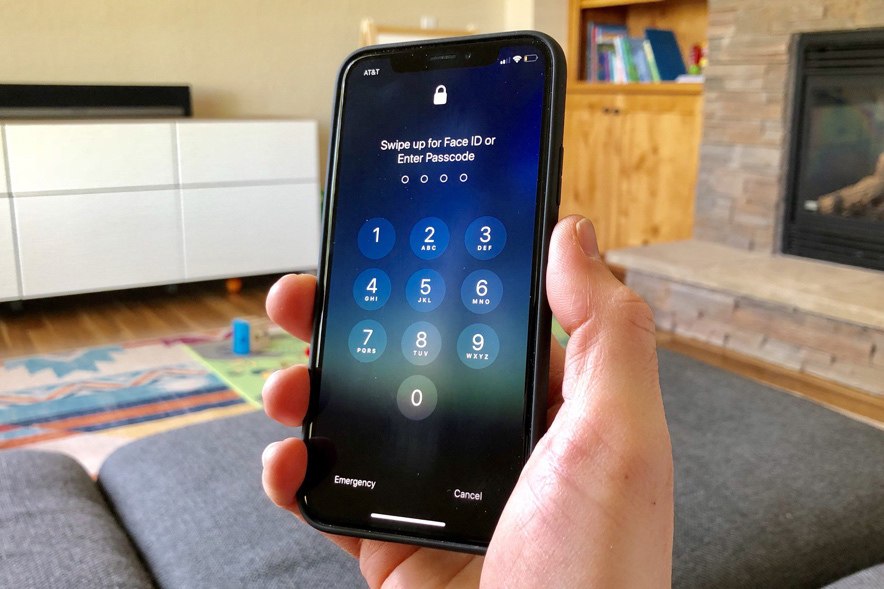 |
Các bước tắt passcode trên iPhone và iPad
Bước 1: Mở ứng dụng Settings (Cài đặt) trên iPhone hoặc iPad.
Bước 2: Di chuyển xuống dưới và chọn Face ID & Passcode (Face ID & Mật mã) hoặc Touch ID & Passcode (Touch ID & Mật mã).
Bước 3: Nhập mật mã hiện tại của thiết bị.
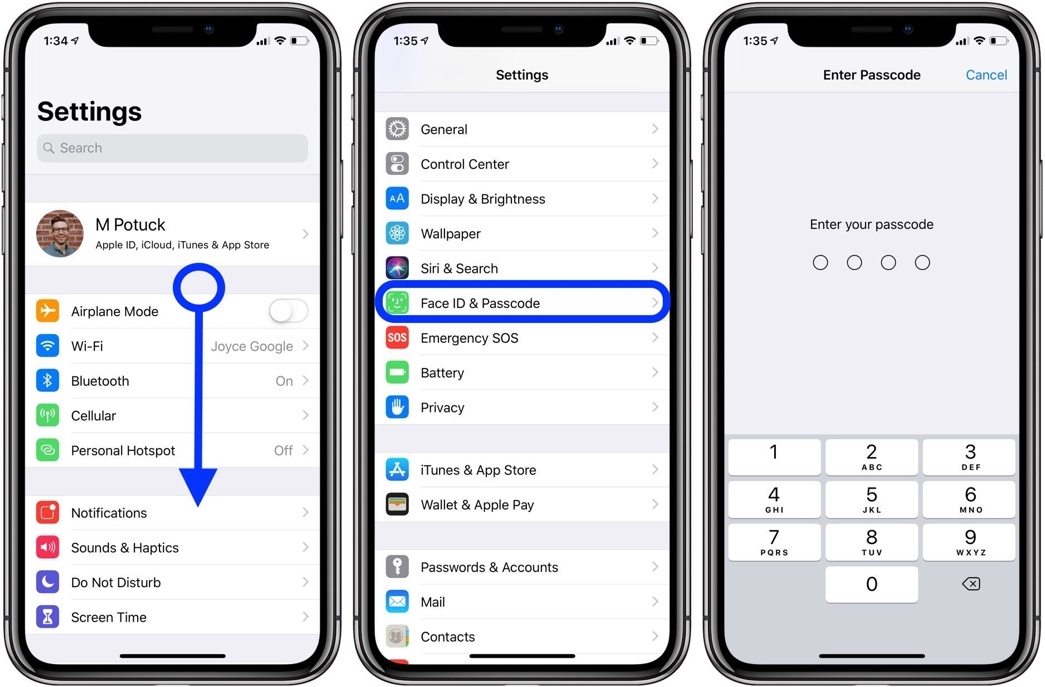 |
Bước 4: Vuốt xuống dưới và chọn Turn Passcode Off (Tắt mật mã).
Bước 5: Nhấn nút Turn Off (Tắt) ở hộp thoại Turn Off Passcode? (Tắt mật mã?)
 |
Lưu ý: Sau khi bạn tắt passcode của iPhone hoặc iPad, bất kỳ ai có quyền truy cập vào thiết bị đều có thể xem và sử dụng mật khẩu đã lưu, thẻ tín dụng, và dữ liệu quan trọng của bạn. Ngoài ra, bạn sẽ không thể sử dụng mật mã này để đặt lại mật khẩu cho ID Apple nếu bạn quên mật khẩu.
Ca Tiếu(theo 9to5mac)
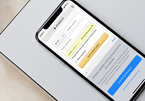
Cách tạo và quản lý mật khẩu mạnh trên iOS 12
iOS 12 có nhiều tính năng cho phép người dùng dễ dàng tạo và quản lý mật khẩu. Bài viết hướng dẫn bạn sử dụng các chức năng này để bảo mật tài khoản.